
สารบัญ:
- ผู้เขียน John Day [email protected].
- Public 2024-01-30 13:03.
- แก้ไขล่าสุด 2025-06-01 06:10.

ฉันเห็นกราฟแท่ง LED นี้ในไซต์ Pimoroni และคิดว่าอาจเป็นโครงการที่ไม่แพงและสนุกสนานในขณะที่ดำเนินการล็อค covid-19
ประกอบด้วยไฟ LED 24 ดวง สีแดงและสีเขียว ในแต่ละส่วนจากทั้งหมด 12 ส่วน ดังนั้นในทางทฤษฎีแล้ว คุณควรจะสามารถแสดงสีแดง สีเขียว และสีเหลืองได้ โดยปกติ คุณจะพบ 2 anodes หนึ่งอันสำหรับสีแดงและอีกอันสำหรับสีเขียว และ 24 แคโทดหากคุณสร้างมันขึ้นมาจากไฟ LED 24 ดวง แพ็คเกจนี้มีเพียง 14 พินและพินสามคู่เชื่อมต่อภายใน!
คุณขับ 24 LEDs ด้วย 11 พินเท่านั้นได้อย่างไร? นี้ดูเป็นโครงการที่น่าสนใจมากยิ่งขึ้น
· เราจะต้องใช้การคงอยู่ของการมองเห็นในดวงตาและกะพริบไฟ LED ต่างๆ อย่างรวดเร็ว
ฉันต้องการที่จะทำอะไรกับมันได้บ้าง?
· เลื่อนไฟสีแดง เขียว หรือเหลืองเดียวไปมาตามหน้าจอ
· แสดงแถบชิดซ้ายสีแดง เขียว หรือเหลืองตามจอแสดงผล
ฉันจะป้อนข้อมูลง่ายๆ เพื่อเปลี่ยนการแสดงผลได้อย่างไร
· ใช้โพเทนชิออมิเตอร์ 10K เพื่อสร้างค่าตั้งแต่ 0 ถึง 12
ฉันตัดสินใจใช้ Adafruit ItsyBitsy M4 Express สำหรับโครงการนี้และตั้งโปรแกรมโดยใช้ CircuitPython นี่คืออุปกรณ์ 3.3V ดังนั้นฉันจึงตัดสินใจใส่ตัวต้านทาน 330 โอห์มบนแอโนดเพื่อลดกระแสไฟลงและป้องกันพินไมโครคอนโทรลเลอร์และไฟ LED ฉันจะจุดไฟ LED สูงสุดสองดวงเท่านั้น ณ เวลาใด ๆ - ไฟ LED สีแดงและสีเขียวในส่วนเดียวกันเพื่อให้ได้สีเหลือง
ขั้นตอนที่ 1: เราต้องการอะไร

แพ็คเกจกราฟแท่ง
Itsybitsy M4 Express
กระดานแถบหรือเขียงหั่นขนม
ตัวต้านทาน 3x330 โอห์ม
โพเทนชิโอมิเตอร์ 10K โอห์ม
ลวดกระโดด
กระโดดนำไปสู่
ตัวแก้ไข Mu เพื่อพัฒนาสคริปต์และแฟลชไมโครคอนโทรลเลอร์
ขั้นตอนที่ 2: มันทำงานอย่างไร
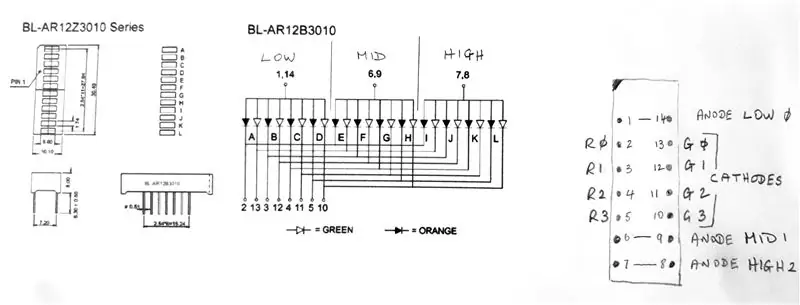
จอแสดงผลแบ่งออกเป็น 3 ส่วน (ล่าง - ซ้ายสุด กลาง - กลาง และสูง - ขวาสุด) แต่ละส่วนมี 4 ส่วน แต่ละส่วนมีแอโนดเดียวที่จ่ายไฟ LED 8 ดวง หมุดขั้วบวกเชื่อมต่อภายใน พิน 1 & 14 สำหรับ Low, พิน 6 & 9 สำหรับ Mid และพิน 7 & 8 สำหรับ High - คุณสามารถใช้อย่างใดอย่างหนึ่ง แคโทดสีแดงคือพิน 2, 3, 4 และ 5 ในขณะที่แคโทดสีเขียวคือ 13, 12, 11 และ 10
ในการเปิดไฟ LED กระแสจะต้องไหลผ่านตัวต้านทาน 300 โอห์มจากขั้วบวกสูง (3.3V) ไปยังพินแคโทด LOW (0V)
ในการทำให้ส่วนซ้ายสุดเป็นสีแดง:
ขั้วบวกพิน 1 ถูกตั้งค่าสูงในขณะที่พินขั้วบวกอื่น ๆ 6 และ 7 ถูกตั้งค่าต่ำ (เลือกส่วน)
และ
แคโทดสีแดง 2 ถูกตั้งค่าต่ำในขณะที่พินแคโทดอื่น ๆ ทั้งหมดถูกตั้งค่าสูง (เลือก LED)
ในการทำให้ส่วนขวาสุดเป็นสีเขียว:
ขั้วบวกพิน 7 ถูกตั้งค่าสูงในขณะที่พินขั้วบวกอื่น ๆ 6 และ 1 ถูกตั้งค่าต่ำ (เลือกส่วน)
และ
แคโทดสีเขียว 10 ถูกตั้งค่าต่ำในขณะที่พินแคโทดอื่น ๆ ทั้งหมดถูกตั้งค่าสูง (เลือก LED)
ขั้นตอนที่ 3: เชื่อมต่อชิ้นส่วนต่างๆ
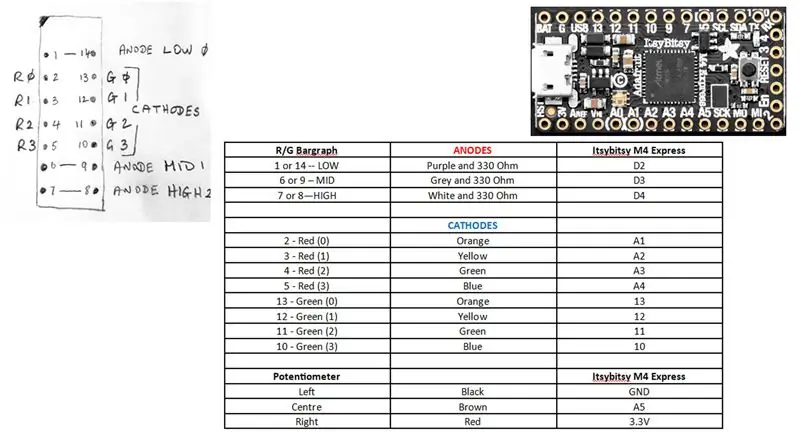
ฉันใช้กระดานแถบ แต่คุณสามารถลองใช้เขียงหั่นขนมได้ ดูหน้าถัดไปสำหรับรูปถ่าย
ขั้นตอนที่ 4: บอร์ดสำเร็จรูป

ฉันใช้เครื่องมือแก้ไข Mu เพื่อพัฒนาโค้ดและแฟลชไปยัง ItsyBitsy M4 Express
นี่คือรหัส:
ขั้นตอนที่ 5:

วิดีโอนี้แสดงการทำงานโครงการที่เสร็จสิ้นแล้ว สีเหลืองดูเหมือนจะค่อนข้างเป็นสีส้มมากกว่าสีเหลือง อาจเป็นเพราะ LED สีแดงสว่างกว่าสีเขียว คุณสามารถเพิ่มตัวต้านทานขนาดเล็กลงในลิงก์แคโทดสีแดงเพื่อลดความเข้มของสีแดง
ฉันหวังว่าคุณจะให้มันไป
แนะนำ:
HackerBox 0041: CircuitPython: 8 ขั้นตอน

HackerBox 0041: CircuitPython: สวัสดี HackerBox แฮกเกอร์ทั่วโลก HackerBox 0041 นำเสนอ CircuitPython, MakeCode Arcade, Atari Punk Console และอีกมากมาย คำแนะนำนี้มีข้อมูลสำหรับการเริ่มต้นกับ HackerBox 0041 ซึ่งสามารถซื้อได้ h
การใช้แป้นกด 4x4 กับ CircuitPython: 4 ขั้นตอน

การใช้คีย์แพด 4x4 กับ CircuitPython: ปุ่มกดราคาไม่แพงนี้มีวิธีการป้อนตัวเลขแบบง่ายๆ สำหรับโปรเจ็กต์ CircuitPython ของคุณ ฉันจะใช้กับ Adafruit ItsyBitsy M0 express คุณจะต้อง: ปุ่มกด - ของฉันคือ 4x4ItsyBitsy M0 Express หรือ boardMu Editor ที่คล้ายกันติดตั้งบน
Usando CircuitPython En MeowMeow De ElectronicCats: 4 ขั้นตอน

Usando CircuitPython En MeowMeow De ElectronicCats: Si มี llegado hasta aquí es porque probablemente conoces la tarjeta Meow Meow, ese gato ninja que te permite programar miles de cosas usando sus bigotes capacitivos Sino la conoces o no la tienes, date una vuelta acá https://electroniccats.com/pr
จอแสดงผล 7 ส่วนแบบคู่ควบคุมโดยโพเทนชิออมิเตอร์ใน CircuitPython - การสาธิตการคงอยู่ของการมองเห็น: 9 ขั้นตอน (พร้อมรูปภาพ)

จอแสดงผล 7 ส่วนแบบคู่ควบคุมโดยโพเทนชิออมิเตอร์ใน CircuitPython - การสาธิตการคงอยู่ของการมองเห็น: โปรเจ็กต์นี้ใช้โพเทนชิออมิเตอร์เพื่อควบคุมการแสดงผลบนจอแสดงผล LED 7 ส่วน (F5161AH) จำนวน 2 จอ เมื่อหมุนปุ่มโพเทนชิออมิเตอร์ ตัวเลขที่แสดงจะเปลี่ยนในช่วง 0 ถึง 99 มีไฟ LED เพียงดวงเดียวเท่านั้นที่ติดสว่างในช่วงเวลาสั้นๆ แต่
กราฟิกบนจอแสดงผล SSD1306 I2C OLED 128x64 พร้อม CircuitPython โดยใช้ Itsybitsy M4 Express: 13 ขั้นตอน (พร้อมรูปภาพ)

กราฟิกบนจอแสดงผล SSD1306 I2C OLED 128x64 พร้อม CircuitPython โดยใช้ Itsybitsy M4 Express: จอแสดงผล SSD1306 OLED มีขนาดเล็ก (0.96") ราคาไม่แพง มีจำหน่ายทั่วไป I2C จอแสดงผลกราฟิกขาวดำขนาด 128x64 พิกเซล ซึ่งเชื่อมต่อได้ง่าย (เพียง 4 รายการเท่านั้น) สายไฟ) ไปยังบอร์ดพัฒนาไมโครโปรเซสเซอร์ เช่น Raspberry Pi, Arduino หรือ
